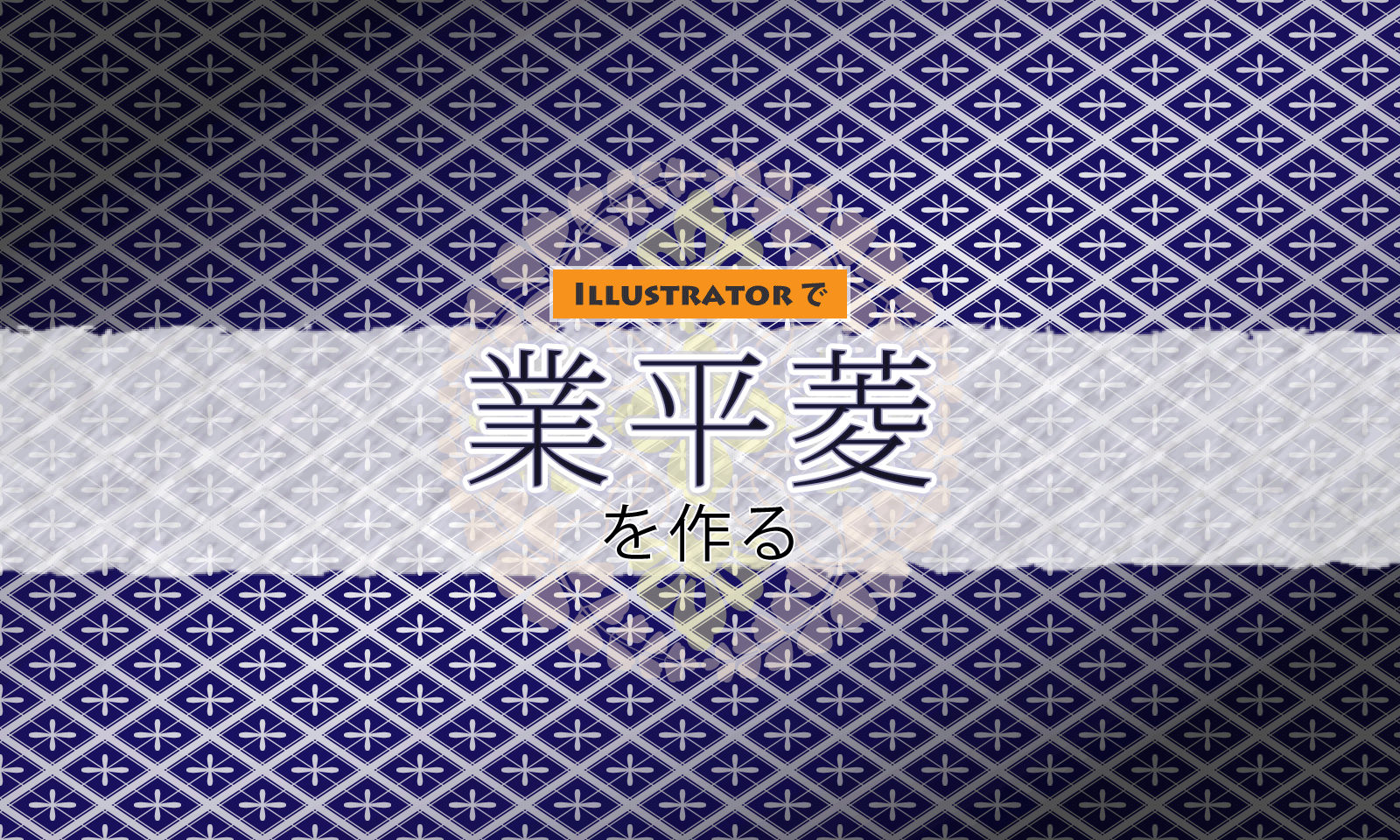このページでは、Illustrator(イラレ)で業平菱のパターンを作る方法の一例を紹介します。
業平菱の作り方
菱形を描く
[長方形ツール]で正方形を描き、[回転ツール]で45度回転します。そして、縦と横の長さを整えます。
線は、[線]パネルで[線の位置]を「線を内側に揃える」に設定します。
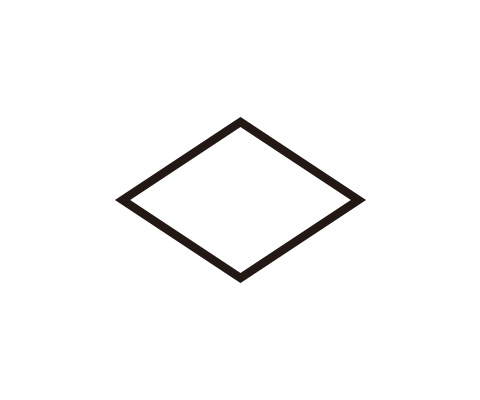
中央のモチーフを描く
[楕円形ツール]で中心部分を描き、[パスツール]で上へ伸びる部分の右半分を描きます。
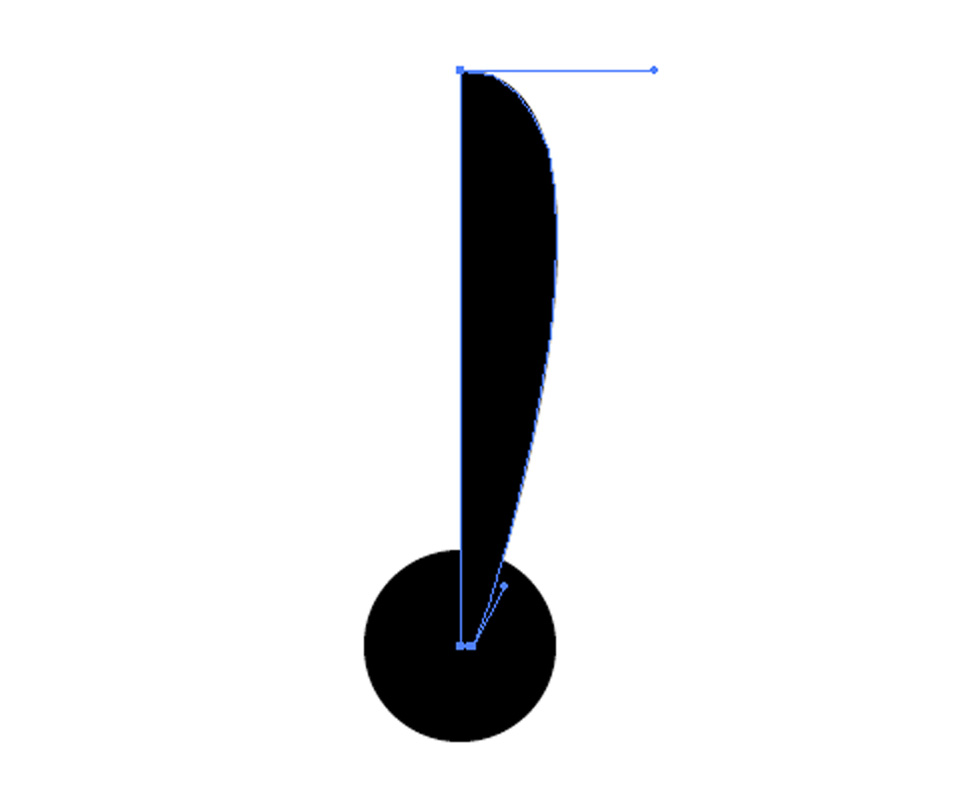
パスが描けたら反転コピーして左半分を作ります。さらに、回転コピーで他の部分も作ります。横に伸びる部分は、水平方向に150%拡大しました。
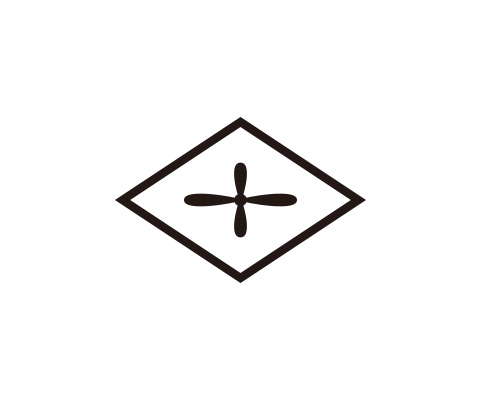
パーツをコピーする
パーツの四方にコピーします。
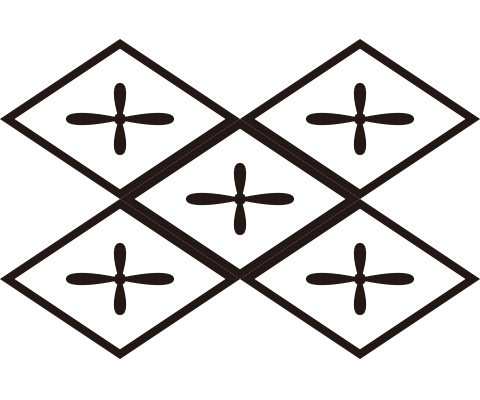
細い線を追加する
[直線ツール]で右斜めの平行線を5本描きます。描くのは、菱形の辺に沿う線4本と中心を貫く線です。
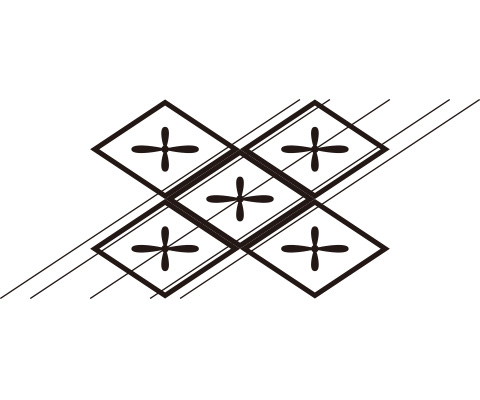
描けたら反転コピーで左斜めの線を加えます。
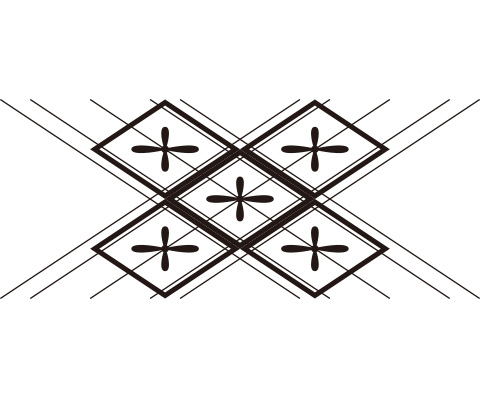
スウォッチに登録する
[長方形ツール]で繰り返しとなる部分を囲んだ透明な長方形を描きます。この長方形を最背面に移動したうえで、すべてのパーツを選択し、[スウォッチ]パネルにドラッグして、スウォッチに登録すれば完成です。
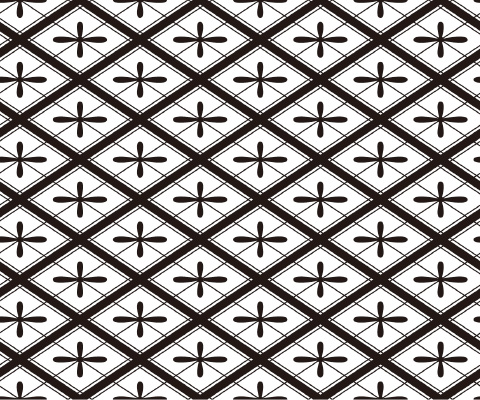
より詳しくは……
フリー素材として、ここで作ったIllustratorのデータ(CS6のaiファイル)をダウンロードいただけます。利用にあたっては、フリー素材の利用についてをご一読ください。
このページで紹介した文様のより詳しい工程やその他の和柄の作り方については、kindleで紹介しています。是非ご覧ください。
リンク
和柄を作成する際に参照しました。多くの和柄や中国伝統の文様が紹介されています。
リンク
有職文様を作成する際にはこちらも参照しました。有職文様のカラー写真が多数掲載されています。
リンク
有職文様に関して詳しく解説されており、図版だけでなく史料も掲載されています。